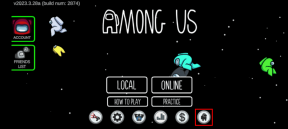Så här aktiverar du läskvitto för e-post i Outlook
Miscellanea / / November 28, 2021
Anta att du skickade ett viktigt mail till någon och nu väntar spänt på deras svar. Ångestnivåerna kommer att gå ur taket om det inte finns någon indikation på om posten ens har öppnats eller inte. Outlook hjälper dig att bli av med detta problem ganska enkelt. Den erbjuder ett alternativ till Läskvitto, genom vilken avsändaren får ett automatiskt svar när posten har öppnats. Du kan aktivera eller inaktivera Outlook-alternativet för läskvitto för e-post antingen för ett enstaka e-postmeddelande eller för alla e-postmeddelanden du skickar. Den här kortfattade guiden lär dig hur du aktiverar eller inaktiverar läskvitto för e-post i Outlook.
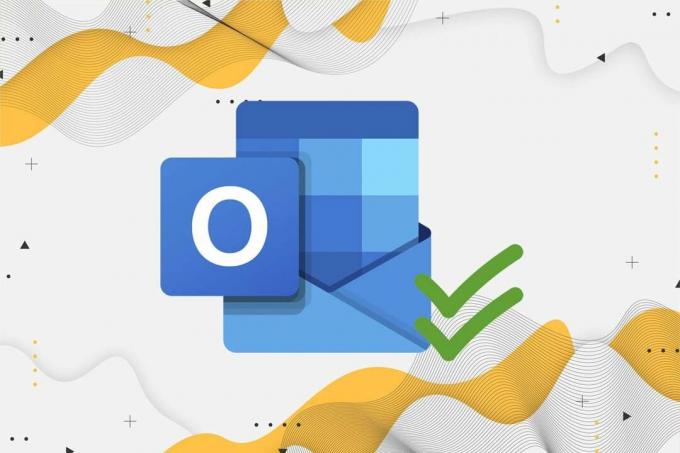
Innehåll
- Så här aktiverar eller inaktiverar du läskvitto för e-post i Outlook
- Hur man begär ett läskvitto i Microsoft Outlook
- Alternativ 1: För ett enstaka brev
- Alternativ 2: För varje e-postmeddelande.
- Hur man svarar på en begäran om läskvitto.
- Hur man inaktiverar läskvitto för e-post i Microsoft Outlook
- Alternativ 1: För ett enstaka brev
- Alternativ 2: För varje e-post du skickar
Så här aktiverar eller inaktiverar du läskvitto för e-post i Outlook
Notera: Metoderna har testats av vårt team på Outlook 2016.
Hur man begär ett läskvitto i Microsoft Outlook
Alternativ 1: För ett enstaka brev
Så här aktiverar du Outlook e-postläskvitto för ett enstaka e-postmeddelande innan du skickar det:
1. Öppen Syn från Windows sökfält, som illustreras nedan.

2. Klicka på Ny E-post och byt till alternativ fliken i den nya Ofrälsemeddelande fönster.

3. Här, markera rutan markerad Begär ett läskvitto, visas markerad.
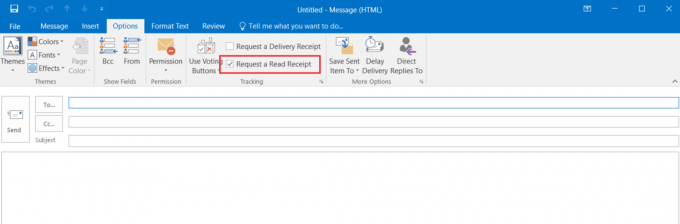
4. Nu, Skicka din mail till mottagaren. När mottagaren öppnar din post får du en svara på mail tillsammans med datum och tid där posten har öppnats.
Alternativ 2: För varje e-postmeddelande
Alternativ för läskvitto för e-post i Outlook för enstaka e-postmeddelanden är användbart för att skicka och bekräfta mottagandet för e-postmeddelanden med hög prioritet. Men det kan finnas tillfällen då användaren behöver spåra posten mer regelbundet för att övervaka projektets framsteg. I sådana fall använder du den här proceduren för att aktivera eller aktivera läskvitton för e-post i Outlook för alla e-postmeddelanden du skickar.
1. Lansera Syn som tidigare och klicka på Fil fliken, som visas.

2. Klicka sedan på alternativ.

3. De Outlook-alternativ fönstret visas. Här, klicka vidare Post.
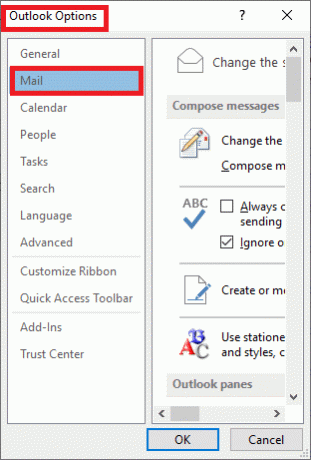
4. På höger sida, scrolla ner tills du ser Spårning sektion.
5. Kontrollera nu de två alternativen För alla skickade meddelanden, begär:
- Leveranskvitto som bekräftar att meddelandet levererades till mottagarens e-postserver.
- Läskvitto som bekräftar att mottagaren har sett meddelandet.
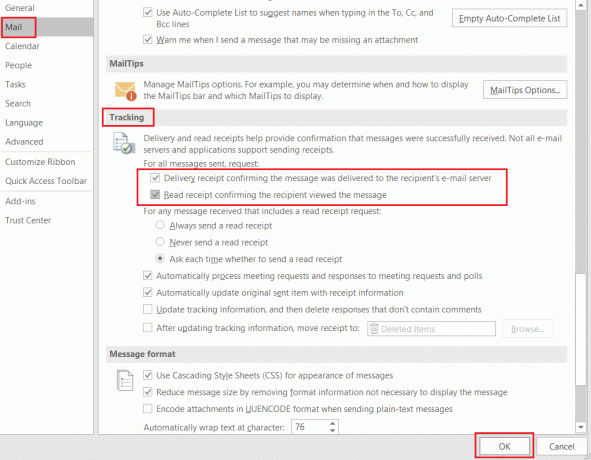
6. Klick OK för att spara ändringar för att få ett bekräftelsemeddelande en gång när posten har levererats och en gång när den läses av mottagaren.
Läs också:Hur skapar jag ett nytt Outlook.com e-postkonto?
Hur man svarar på en begäran om läskvitto
Så här svarar du på en begäran om läskvitto i Outlook via e-post:
1. Starta Outlook. Navigera till Arkiv > Alternativ > E-post> Spårning använder sig av Steg 1-4 av den tidigare metoden.
2. I den För alla meddelanden som innehåller en begäran om läskvitto: avsnitt, välj ett alternativ enligt dina krav:
- Skicka alltid ett läskvitto: Om du vill skicka ett läskvitto på Outlook för alla mail du får.
- Skicka aldrig ett läskvitto: Om du inte vill skicka ett läskvitto.
- Fråga varje gång om du ska skicka ett läskvitto: Välj det här alternativet för att instruera Outlook att be dig om tillåtelse att skicka ett läskvitto.
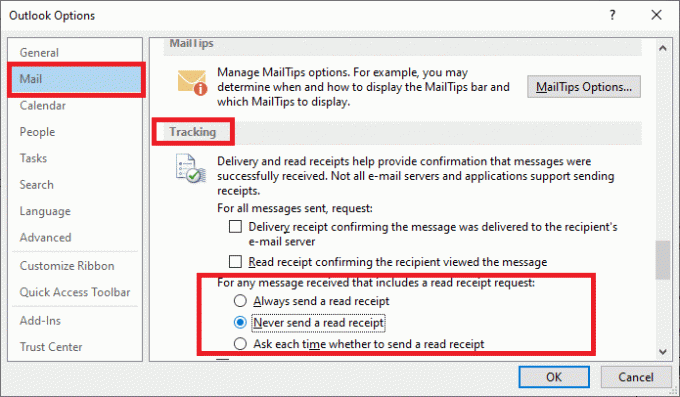
3. Klick OK för att spara dessa ändringar.
Vid det här laget har du lärt dig hur du begär eller svarar på ett läskvitto för e-postmeddelanden i Outlook. I nästa avsnitt kommer vi att diskutera hur du inaktiverar läskvitto för e-post i Outlook.
Hur man inaktiverar läskvitto för e-post i Microsoft Outlook
Läs nedan för att lära dig hur du inaktiverar läskvitto för e-post i Outlook om det behövs.
Alternativ 1: För ett enstaka brev
Följ stegen nedan för att inaktivera alternativet för läskvitto för e-post i Outlook:
1. Öppen Syn från Windows sökfält.

2. Klicka på Ny E-post. Välj sedan alternativ fliken i Namnlöst meddelande fönster som öppnas.

3. Avmarkera här rutorna markerade:
- Begär ett läskvitto
- Begär ett leveranskvitto
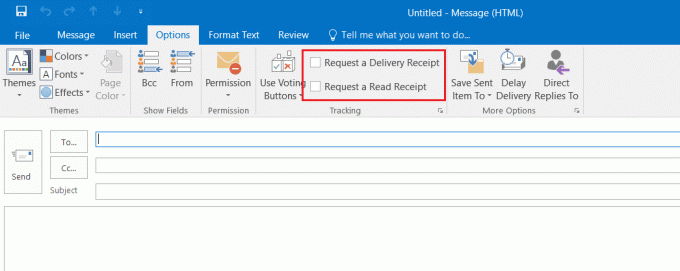
4. Nu, Skicka din mail till mottagaren. Du kommer inte längre att få svar från mottagningssidan.
Läs också:Hur man skickar en kalenderinbjudan i Outlook
Alternativ 2: För varje e-post du skickar
Du kan också inaktivera läskvitto för e-post för varje e-postmeddelande du skickar i Outlook, enligt följande:
1. Lansera Microsoft Outlook. Navigera till Arkiv > Alternativ > E-post> Spårning som förklarats tidigare.
2. Avmarkera följande två alternativ för att inaktivera läskvitton i Outlook:
- Leveranskvitto som bekräftar att meddelandet levererades till mottagarens e-postserver.
- Läskvitto som bekräftar att mottagaren har sett meddelandet.
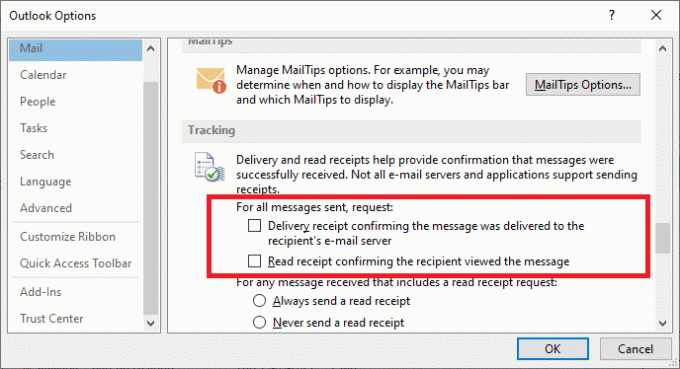
3. Klicka på OK för att spara ändringar.
Proffstips: Det är inte nödvändigt att du behöver markera/avmarkera båda alternativen. Du kan välja att ta emot antingen endast leveranskvitto eller endast Läskvitto.
Rekommenderad:
- Åtgärda HP Laptop som inte ansluter till Wi-Fi
- Åtgärda Microsoft Office som inte öppnas på Windows 10
- Hur man åtgärdar Git Merge-fel
- Hur man minskar PDF-filstorleken utan att förlora kvalitet
Så det är hur du aktiverar eller inaktiverar Outlook-e-postläskvitto. Även om funktionen inte ger det nödvändiga leverans-/läskvittot varje gång, är det till hjälp för det mesta. Om du har några frågor eller förslag, kontakta oss via kommentarsektionen.